WooCommerce Ürün Geri Sayımı Nasıl Eklenir?
Yayınlanan: 2022-03-03Mağazanız için bir WooCommerce ürün geri sayımı eklemenin kolay bir yolunu mu istiyorsunuz? Geri sayım sayacı, ürününüzün satışlarını artırmanıza yardımcı olabilir. Müşterilerinizi indirimler, yeni ürün lansmanları, teklifler, yaklaşan etkinlikler ve daha fazlası hakkında bilgilendirmenin harika bir yoludur.
Bu gönderide, çevrimiçi mağazanız için kolayca bir WooCommerce ürün geri sayımını nasıl ekleyeceğinizi göstereceğiz. Bundan önce, WooCommerce siteleri için bir geri sayım sayacı eklemenin neden önemli olduğunu ele alacağız.
WooCommerce'de neden bir ürün geri sayımı eklemelisiniz?
WooCommerce'de geri sayım eklemenin temel amacı, ürünlerdeki satışları, fırsatları ve indirimleri duyurmaktır . Geri sayım sayacı, müşteri arasında bir aciliyet duygusu yaratan envanterde kalan süreyi ve kalan ürünleri gösterir.
Araştırmaya göre insanlar FOMO (kaçırma korkusu) nedeniyle acil durumlarda harekete geçiyor. Bu aynı zamanda birçok çevrimiçi işletme sahibi tarafından uygulanan bir pazarlama tekniğidir. Fırsatları kaçırma korkusu nedeniyle ziyaretçileri süre dolmadan ürünü/hizmeti satın almaya teşvik eder .
Bu teknik, Amazon, Aliexpress ve diğer birçok web sitesi gibi en büyük e-ticaret siteleri tarafından bile özellikle Noel, Yılbaşı ve Kara Cuma gibi şenlikli mevsimlerde kullanılmaktadır.
Bu nedenle, WooCommerce'e bir geri sayım sayacı eklemek, satışları artırmak ve dönüşümü artırmak için en iyi stratejilerden biridir. Bunun için, satış kampanyalarınız hakkında daha net bilgiler görüntülemek için bir ürün geri sayımı kullanabilirsiniz.
Bunu söyledikten sonra, doğrudan nasıl yapılacağına geçelim.
WooCommerce ürün geri sayımı nasıl eklenir?
WooCommerce ürün geri sayımı eklemenin en kolay yolu, özel bir geri sayım eklentisi kullanmaktır . Bu eklentilerin yapılandırılması kolaydır ve kısa kodlar kullanılarak gönderilere ve widget'lara eklenebilir.
Öyleyse, önce bazı popüler eklentilere ve bunları WooCommerce ürünleriniz için nasıl kullanabileceğimize bir göz atalım.
Satış Geri Sayım Sayacı
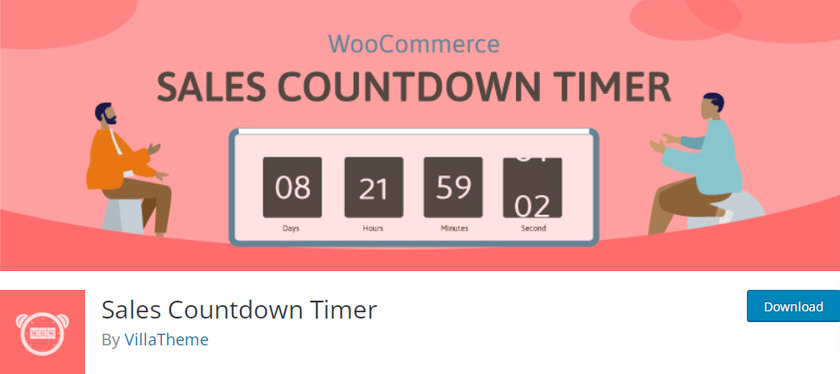
Sales Countdown Timer , web siteniz için bir geri sayım sayacı oluşturmanıza olanak tanıyan bir WordPress eklentisidir. Eklentiyi yapılandırmak ve gelişmiş seçeneklerle herhangi bir projeye entegre etmek çok kolaydır.
Kısa kodlar aracılığıyla bir kenar çubuğu widget'ına, gönderiye veya sayfaya eklenebilecek özelleştirilebilir bir geri sayım sayacı görüntülemenize olanak tanır. Tek bir ürün için oluşturulabileceği gibi, değişken ürünler için toplu bir geri sayım sayacı da oluşturulabilir.
Ana Özellikler:
- Kısa kodlar oluştur
- Basit ve temiz Arayüz
- Eklenti seçeneklerinden kolay yazı tipi ve renk değişimi
- Otomatik Geri Sayım Sıfırlama Seçeneği
Fiyat:
Satış Geri Sayım Sayacı ücretsiz bir eklentidir. Resmi WordPress eklenti deposunda mevcuttur.
YITH WooCommerce Ürün Geri Sayımı
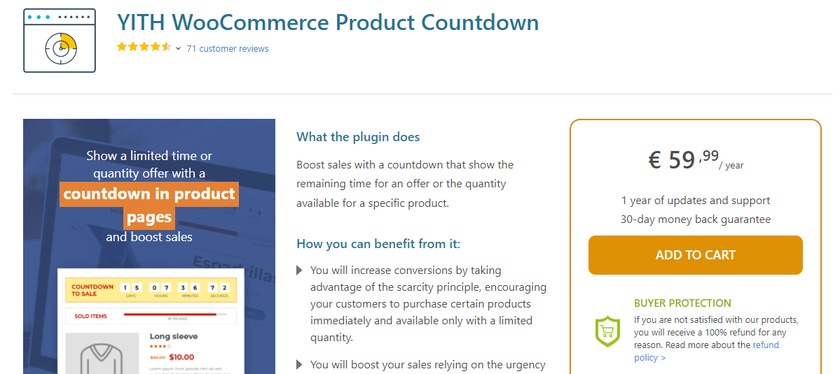
YITH WooCommerce Ürün Geri Sayımı , web sitenizdeki satışları artırmanıza yardımcı olacak başka bir eklentidir. E-Ticaret web siteleri için gönderilerde ve sayfalarda dikkat çekici geri sayım sayaçları oluşturmak için mükemmel bir araçtır.
HTML5'te geliştirilmiştir ve tamamen özelleştirilebilir. Ek olarak, yeni Gutenberg editörü ile mükemmel bir şekilde çalışır ve ayrıca mevcut veya tükenmiş ürünlerin sayısını da görüntüleyebilirsiniz.
Ana Özellikler:
- İlerleme Çubuğu Oluşturun
- Mobil cihazlarla uyumlu
- Özelleştirilebilir metinler ve renk
- Zamanlayıcı türünü değiştirin
Fiyat:
YITH WooCommerce Ürün Zamanlayıcı, yıllık 65 USD ücretle başlayan premium bir eklentidir. 1 yıllık güncelleme ve destek ile 30 günlük para iade garantisi içerir.
WooCommerce ürün geri sayımı eklemek için bir eklenti nasıl kullanılır:
WooCommerce web siteniz için bir ürün geri sayımı eklemek için ücretsiz bir seçenek arıyorsanız, başlangıç olarak Satış Geri Sayım Sayacı'nı öneririz. Bu gösteri için de kullanacağız.
Ancak başlamadan önce, herhangi bir tema veya eklenti çakışmasını önlemek için lütfen uyumlu WooCommerce temalarından birini kullanarak WooCommerce'i düzgün bir şekilde kurduğunuzdan emin olun. Şimdilik, eklentiyi yükleyip etkinleştirerek başlayalım.
1. Satış Geri Sayım Sayacı eklentisini yükleyin
Yapmanız gereken ilk şey, WordPress yönetici alanınızdaki Eklentiler > Yeni Ekle sayfasını ziyaret etmektir. Ardından, arama çubuğunda Satış Geri Sayım Sayacı'nı arayın.
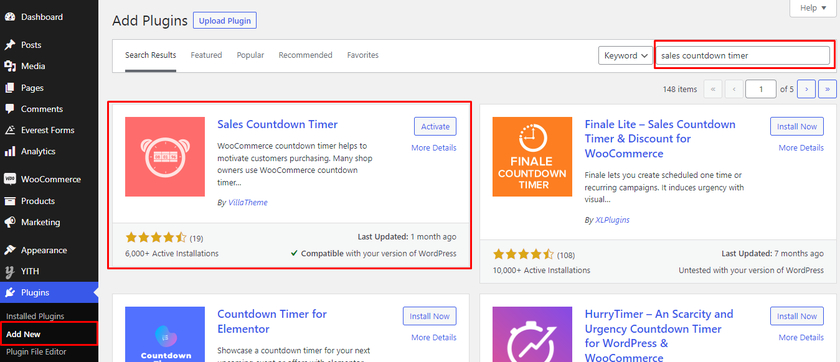
Bu, arama sonuçlarındaki WordPress eklenti dizinindeki eklentiyi size vermelidir. Eklentinin yanındaki Şimdi Yükle düğmesine tıklayın. Kurulum işlemi tamamlandıktan sonra, Etkinleştirin .
Bu eklentinin premium sürümünü kullanmak istiyorsanız, manuel olarak yüklemeniz ve yüklemeniz gerekir. Daha fazla bilgi için, bir WordPress eklentisinin manuel olarak nasıl kurulacağına ilişkin ayrıntılı kılavuzumuza göz atın.
2. Eklenti Ayarlarını Yapılandırın
Eklenti etkinleştirildikten sonra eklentiyi kurmanız gerekir. WordPress Dashboard menüsüne eklenen yeni bir “ Geri Sayım Sayacı ” seçeneğini bulabilirsiniz. Açtığınız anda, geri sayım sayacını WooCommerce web sitenizden etkinleştirmenize veya devre dışı bırakmanıza ve hatta kaldırmanıza izin veren bir geçiş düğmesi görebilirsiniz. 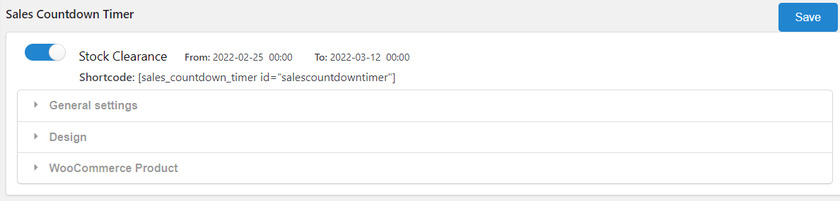
Bundan sonra, eklentiyi yapılandırmak ve kurmak için 3 ana ayar vardır. Genel ayarlar, tasarım ve WooCommerce ürünlerini içerirler. Eklenti ayarlarını nasıl yapılandırabileceğimizi görelim.
2.1) Genel Ayarlar
Genel ayarlarda geri sayım sayacı için bir isim belirleyebilirsiniz, böylece tek ürün sayfasında geri sayım sayacı eklemek istediğinizde satış geri sayım profilini bulabilirsiniz. 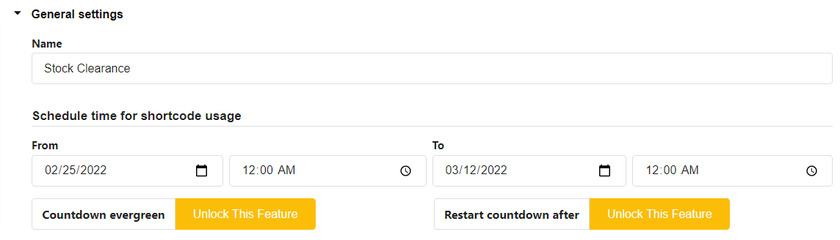
Ardından, ürün geri sayım sayacını planlamak için tarih ve saati ayarlamanız gerekecektir.
Genel ayarlarda "Geri sayımı her zaman yeşil" ve "Geri sayımı sonra yeniden başlat" gibi bazı özellikler daha vardır. Yalnızca eklentinin premium sürümünde bulunurlar
2.2) Tasarım Ayarları
Geri sayım sayacının genel görünümünü Tasarım ayarlarında özelleştirebilirsiniz. Geri sayım sayacını web sitenizle eşleştirmek için yapılandırabileceğiniz toplam 10 seçenek vardır. Bunlar:
- Mesaj : Ön uçta görünen metin mesajını ekleyin
- Zaman ayırıcı : İki nokta üst üste(:), virgül(,), nokta(.) gibi bir ayırıcı seçin. zaman birimi arasında
- Datetime format stili: Saat için çeşitli format stilleri seçin
- Datetime Unit Position: Zaman birimini görüntülemek için üst veya alt konumu seçin.
- Animasyon stili: Geri sayım sayacı için varsayılan veya slayt animasyon stilini seçin
- Görüntü Türü : Geri Sayım Sayacı için çeşitli düzenler seçin
- Geri sayım sayacı : Geri sayım sayacının arka planı, kenarlığı, dolgusu ve kenarlık yarıçapı için bir renk seçin
- Sayaç Zamanlayıcı Öğeleri : Sayaç zamanlayıcı öğeleri için renk ayarlamayı sağlar
- Tarih Saat Değeri : Tarih saat değeri için arka plan rengini ve yazı tipi boyutunu özelleştirin
- Tarih Saat Birimi : Tarih saat birimleri için arka plan rengini ve yazı tipi boyutunu özelleştirin.
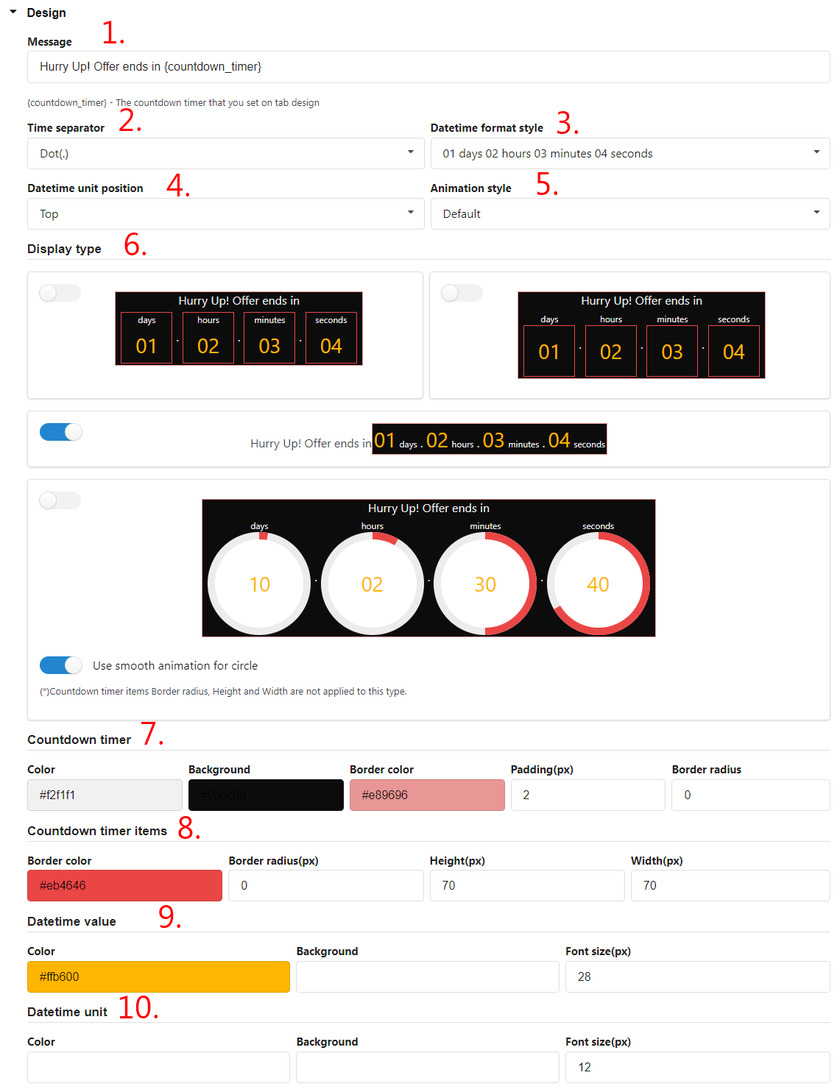
2.3) WooCommerce Ürün Ayarları
Son olarak, WooCommerce Ürün ayarı, geri sayım ürünlerinin nasıl görüntülenmesini istediğinizi yapılandırmanıza olanak tanır.
Ürünler için yapışkan zamanlayıcıyı etkinleştirebilir, konumunu tek bir ürün veya arşiv sayfalarında ayarlayabilirsiniz.
Benzer şekilde, mağaza veya kategori sayfalarında geri sayım sayacını görüntülemek istiyorsanız, bunu da yapabilirsiniz. Zamanlayıcının boyutu, mobil cihazlarda bu sayfalar için bile ayarlanabilir. 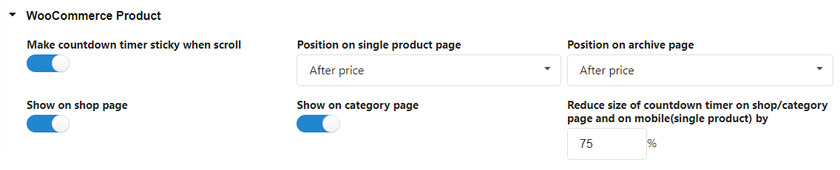
Ayrıca, yaklaşan satışınız için bir geri sayım sayacını da etkinleştirebilirsiniz. Tek yapmanız gereken web sitenize bunun için özelleştirilmiş bir mesaj eklemek. 
Son olarak, geri sayım sayacınız için ilerleme çubuğu seçenekleri de alırsınız. Ürünlerin sipariş durumu ile birlikte ürünün stok durumunu görmek için bu ayarları yapılandırabilirsiniz. Sadece bu değil, ilerleme çubuğunun tasarımını da özelleştirebilirsiniz.
İlerleme çubuğunda görebildiğimiz ilk şey, ilerleme çubuğu mesajı olan bir bölümdür. Burada mesajı {quantity_sold}/{goal} satıldı gibi kısa kodların yardımıyla yapılandırabilirsiniz.
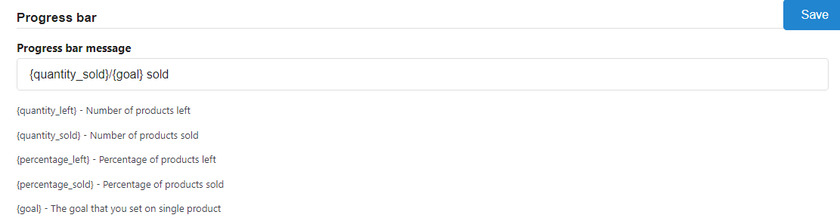
Ardından, bir ilerleme çubuğu türü seçerek ürünlerinizden kaç tanesinin satıldığını görebiliriz. Artan ve azalan iki seçenek vardır. Arttırma seçeneğini seçerseniz, ürün çubuğunuz her ürün alımında dolar.
İlerleme çubuğu türünün yanı sıra “Sipariş durumu” seçeneğini de görebilirsiniz. Bu seçenek, önce bir sipariş durumu seçmenize olanak tanır ve ilerleme çubuğunda yalnızca seçilen sipariş durumu sayılır.
Ayrıca satış ilerleme çubuğunun konumunu da seçebilirsiniz. Geri sayım saatinin üstünde ve altında bulunan ilerleme çubuğunu görüntüleyebileceğiniz iki konum vardır. 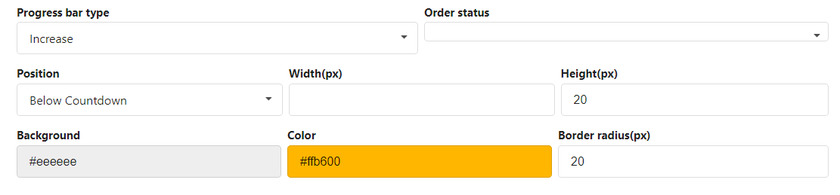
Son yapılandırma için, ilerleme çubuğunun metnini, arka planını ve kenarlık yarıçapı rengini değiştirebilirsiniz.
3. Tek Ürünlere WooCommerce Ürün Geri Sayım Sayacı Ekleyin
Yapılandırmadan sonra, artık doğrudan sipariş düzenleme sayfasından WooCommerce ürünlerinize kolayca bir geri sayım sayacı ekleyebilirsiniz. WordPress kontrol panelinizden Ürünler > Tüm Ürünler'e gitmeniz yeterlidir. Burada tüm ürünlerinizi görebilirsiniz. Düzenle'ye tıklayabilir veya geri sayım sayacını ayarlamak istediğiniz ürünü seçebilirsiniz. 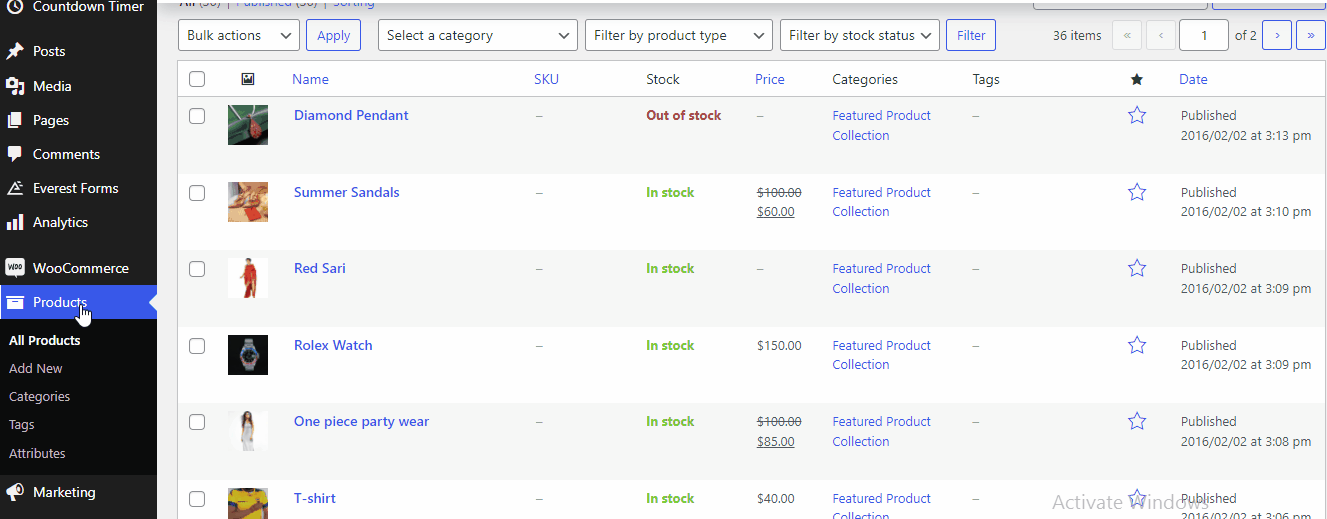
Bu, ürün düzenleme sayfasına götürür. Ardından, açılır menüde çeşitli seçeneklerle Ürün verilerini görebileceğiniz yeri aşağı kaydırın. Tek bir ürüne geri sayım sayacı eklediğimiz için açılır menüden 'Basit ürün ' seçeneğini seçmelisiniz. 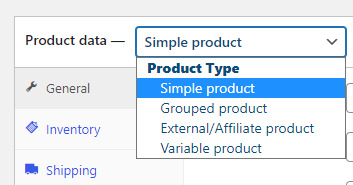

Genel ayarlarda, satış fiyatı ile birlikte normal fiyatı belirleyebilirsiniz. Bunun altında Satış Fiyatı seçeneğinden sonra Planla seçeneğine tıklayın. Geri sayım için bir tarih ve saat ayarlayabileceğiniz ek geri sayım sayacı ayarlarını görebiliriz. 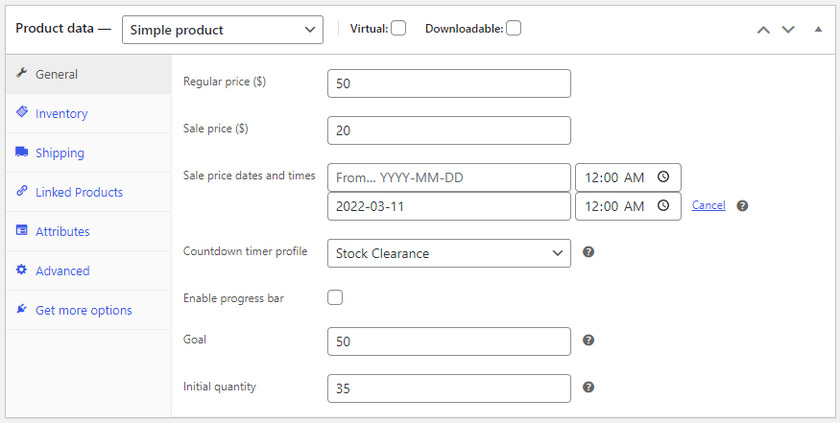
Ayrıca yapılandırma sırasında oluşturduğumuz geri sayım sayacı profilini de seçebilirsiniz. Bizim durumumuzda, bu “ Stok Gümrükleme ” dir. Profil adını satış kampanyanıza göre isimlendirebilirsiniz.
İlerleme çubuğu, kutu işaretlenerek buradan da etkinleştirilebilir.
Ardından, tek yapmanız gereken, müşterilerinizin ürünün ne kadarının satıldığını veya mevcut olduğunu bilmesini sağlayan bir hedef ve başlangıç miktarı belirlemektir . İşiniz bittiğinde, Güncelle düğmesine tıklayın. Sonuç olarak, ürün sayfasında sayaç zamanlayıcının görüntülendiğini görebilirsiniz. 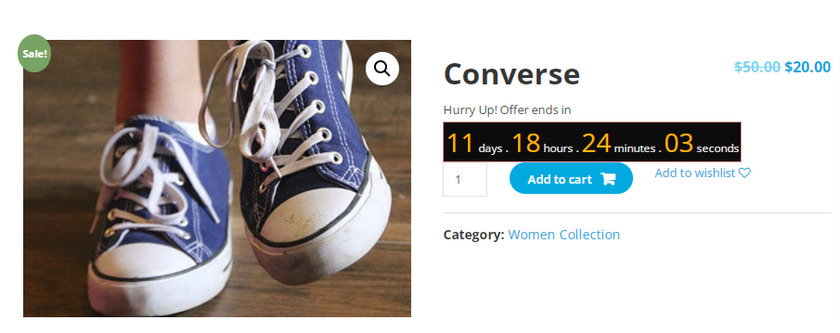
3.1) Kısa Kodlarla Tek Sayfaya WooCommerce Ürün Geri Sayım Sayacı Ekleme
Diğer WooCommerce sayfalarına ürünler yerine WooCommerce ürün geri sayımı eklemek istiyorsanız, kısa kodları kullanmanız yeterlidir. Geri Sayım Sayacı ayarları sayfasında sağlanırlar. Sadece kısa kodu kopyalayın. 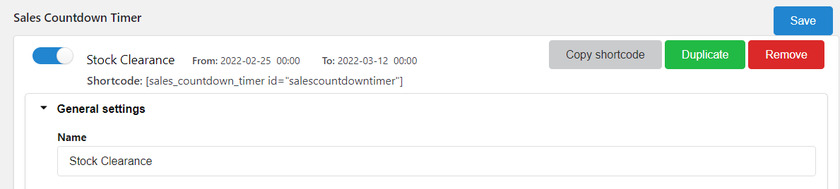
Artık tek yapmanız gereken ürün geri sayımının görüntülenmesini istediğiniz sayfayı düzenlemek. Ardından, kısa kodu buraya yapıştırın. 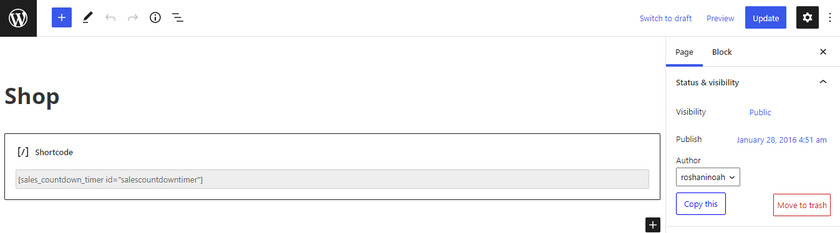
Son olarak, Güncelle'ye tıklayın. Sayfayı önizlerseniz, geri sayım sayacını sayfanın ön ucunda bulabilirsiniz. 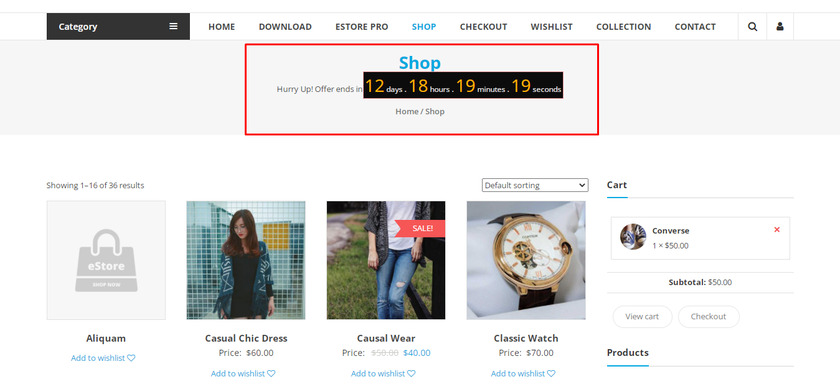
4. Değişken ürünler için toplu satış geri sayım sayacı ekleyin
Tek bir ürün için nasıl WooCommerce ürün geri sayım sayacı ekleyebileceğimizi gördük. Şimdi varyasyonları veya değişken ürünleri olan bir ürüne toplu satışları nasıl ekleyebileceğimizi görelim.
Ürün düzenleme sayfasında daha önce tek ürünü 'Basit ürün' olarak ayarladık, ancak şimdi Ürün verilerinin açılır menüsünden ürün türünü ' Değişken ürün' olarak değiştirmemiz gerekiyor. 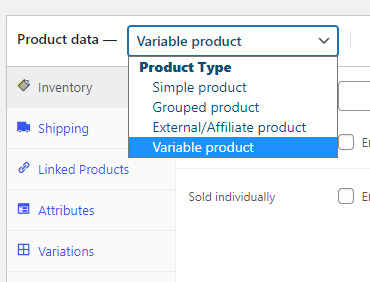
Bu ayarların Basit Ürün'den farklı olduğunu fark edebilirsiniz. Ancak geri sayımı ayarlama süreci, Değişken ürünler için de tek ürünlerle aynıdır.
Seçeneklerden Varyasyonlar'ı seçin ve ürünün hedefi ve ilk miktarı ile birlikte geri sayım sayacı için tarih ve saati tekrar ayarlayın. Ayrıca kutuyu işaretleyerek ilerleme çubuğunu etkinleştirebilir veya devre dışı bırakabilirsiniz. 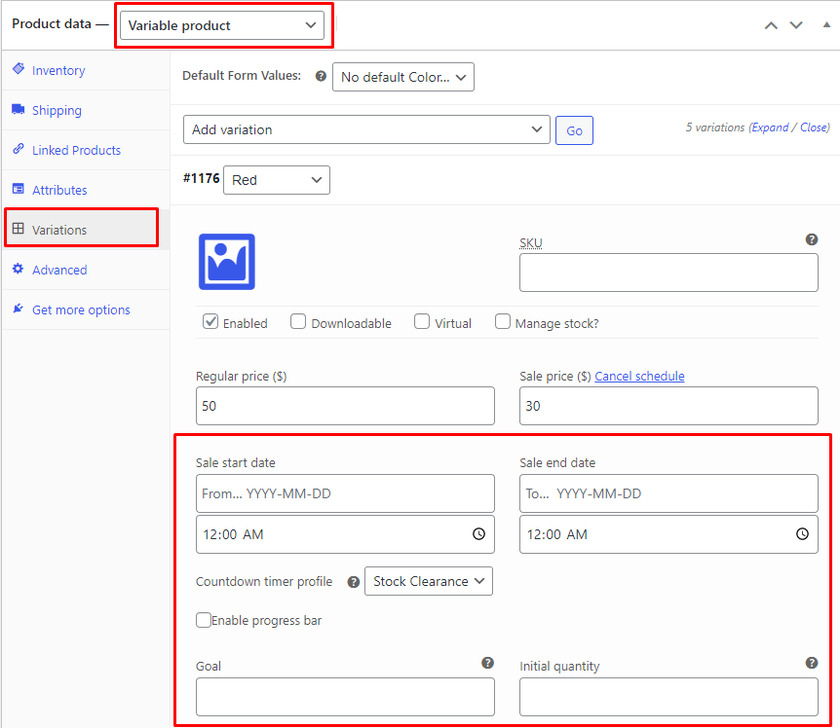
Daha sonra Ürün > Tüm Ürünler bölümüne gitmelisiniz. Toplu satış geri sayım sayacı eklemek için ürün tipini filtrelememiz gerekiyor, açılır menüden Değişken ürün'ü seçip Filtre düğmesine tıklayın. 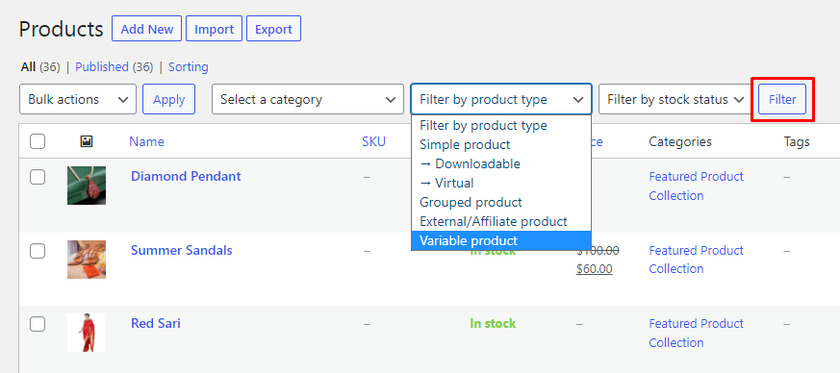
Artık ürünler listesinde sadece değişken ürünlerin listesini görebilirsiniz.
Değişken ürünleri seçip Toplu İşlem alanından Düzenle seçeneğini seçin ve hemen yanındaki Uygula butonuna tıklayın. 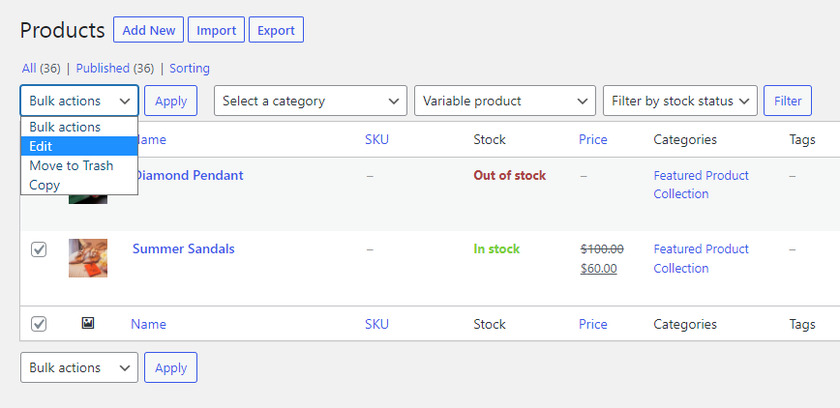
Düzenleme sayfasında daha fazla kaydırırsanız, değişken ürünler için toplu satış geri sayım sayacı bulabilirsiniz. 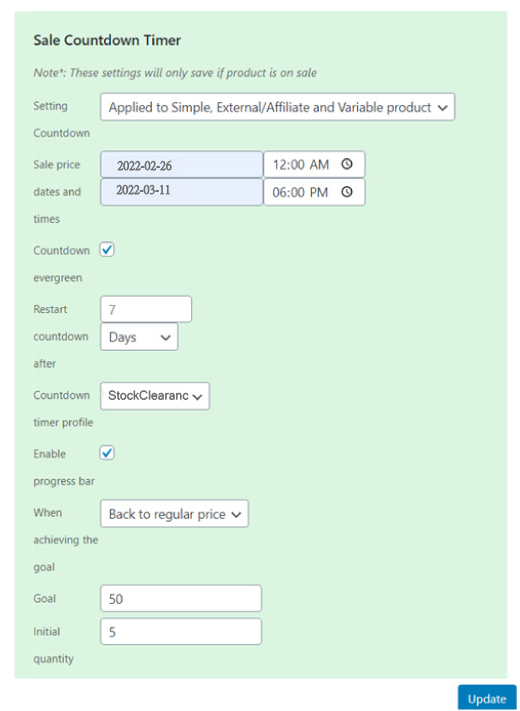
Toplu satış geri sayım sayacını tercihinize göre düzenledikten sonra Güncelle'ye tıklayın.
Bonus: WooCommerce Siparişlerini Otomatik Tamamlama
Size bir WooCommerce ürün geri sayımı eklemenin en kolay yollarından birini zaten sunduk. Müşterilerinizi teklifler hakkında bilgilendirmek için çok faydalıdırlar. Ancak bir bonus olarak, müşterilerin siparişlerini otomatik olarak tamamlayarak hızlı bir yanıt sunmak için bu kılavuzu da sağlayacağız.
WooCommerce siparişlerini otomatik tamamlamanın en kolay ve en hızlı yolu, özel bir eklenti kullanmaktır.
Bu kılavuz için Otomatik Tamamlama WooCommerce Siparişleri eklentisini kullanacağız. Öyleyse devam edelim ve eklentiyi yükleyelim. Bunun için WordPress Panonuz > Eklentiler > Yeni Ekle'ye gidin ve arama çubuğunda Otomatik Tamamlama WooCommerce Siparişlerini arayın.
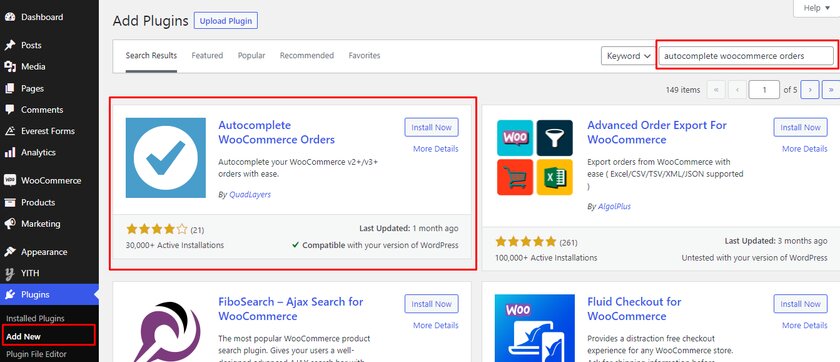
Sonuç görüntülendiğinde, Şimdi Kur düğmesine tıklayın ve Etkinleştirin .
Daha ileri gitmeden önce, AutoComplete WooCommerce eklentisini kurmak için bir PayPal jetonuna ihtiyacımız var. Belirteci PayPal hesabınızdan kolayca bulabilirsiniz. Öyleyse önce jetonu alalım.
PayPal Veri Simgesini Ayarlayın
İlk adım, PayPal hesabınıza giriş yapmaktır. Şimdi, Navigasyon çubuğundaki Ayarlar düğmesine tıklayarak PayPal hesap ayarlarınızı yapın.
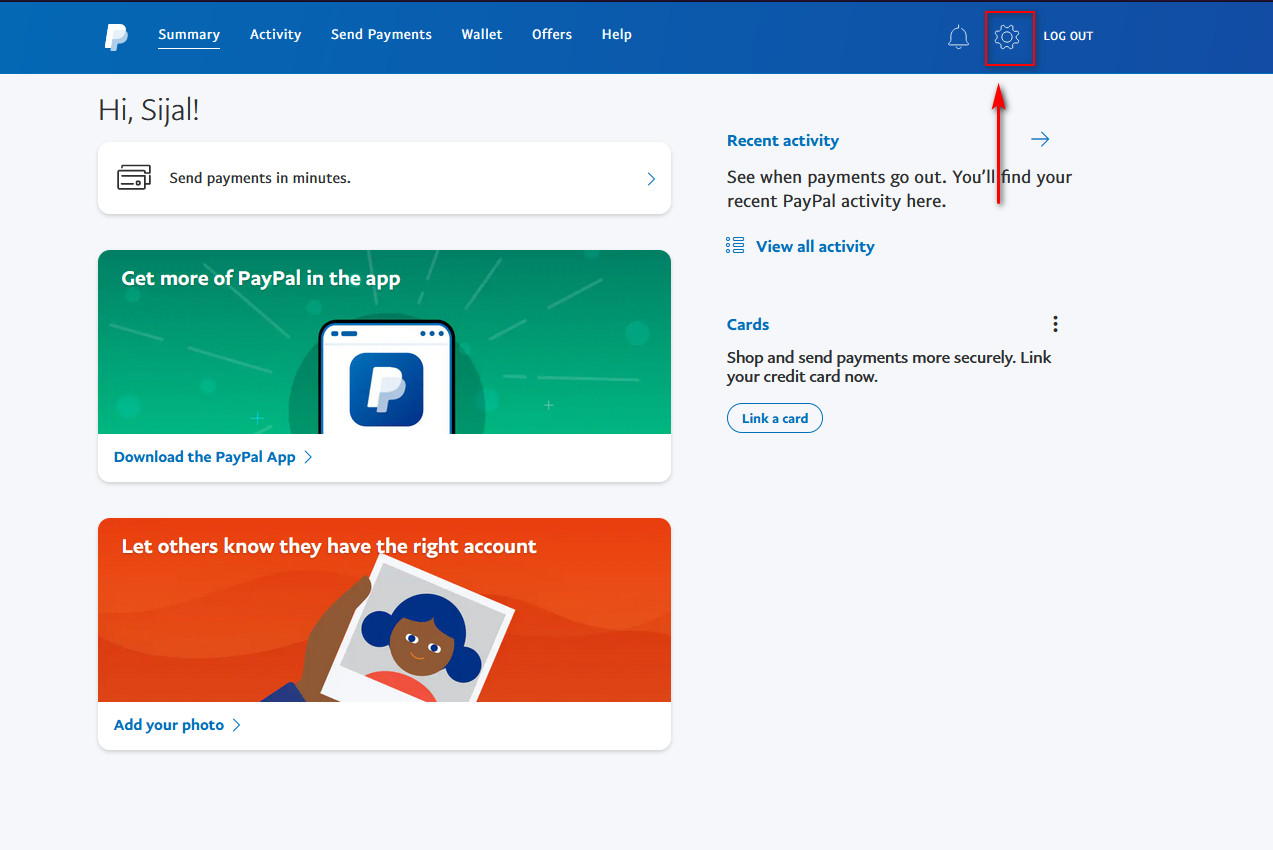
Çeşitli seçenekler bulacaksınız, ancak Satıcı Araçları Sekmesine tıklamalısınız. Web Sitesi tercihlerini güncelle'yi tıkladığınızdan emin olun.
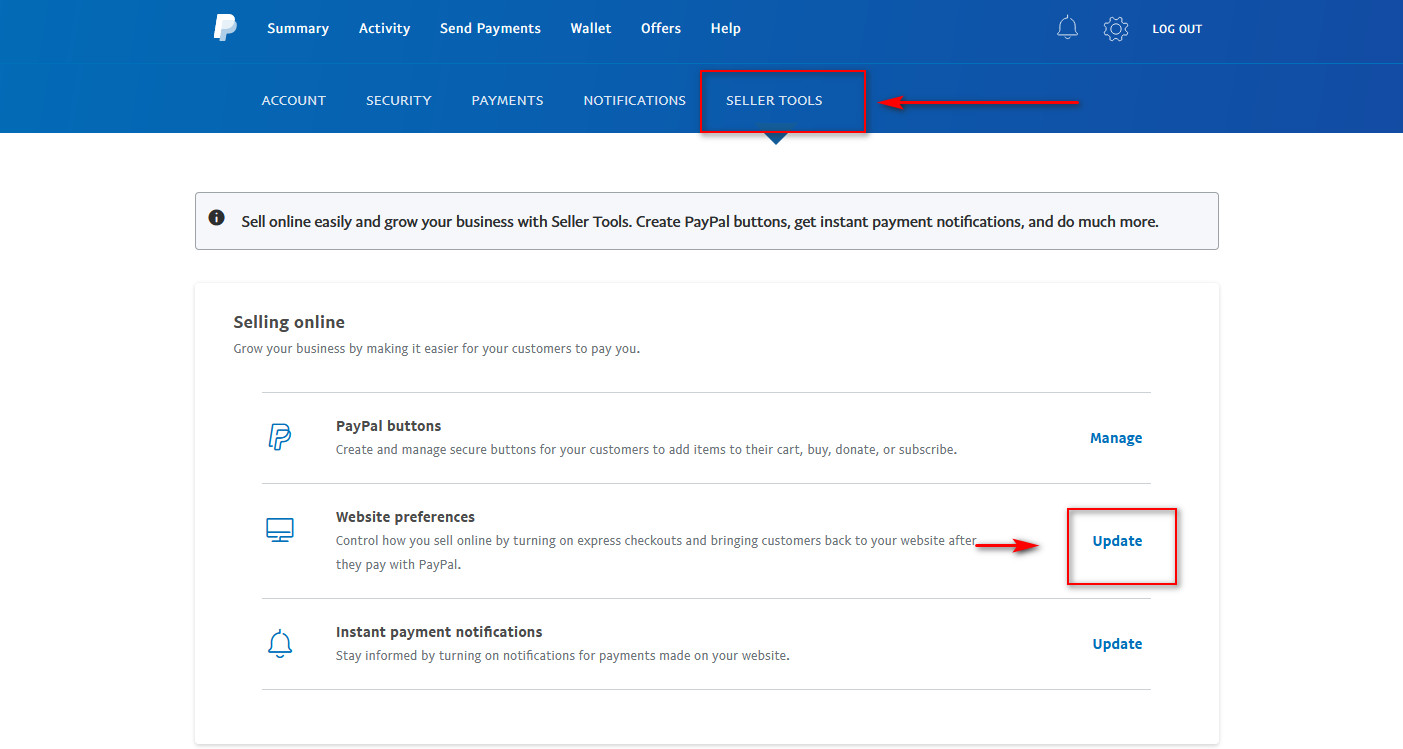
Ardından, Otomatik Geri Dönüş'e gidin ve Otomatik Geri Dönüş Seçeneğini etkinleştirin . Bunu yaptıktan sonra, URL Döndür sayfanıza bir alan ekleyebilirsiniz. Kullanıcılarınız sayfaları kontrol ettiğinde, seçtiğiniz sayfaya yönlendirileceklerini unutmayın.
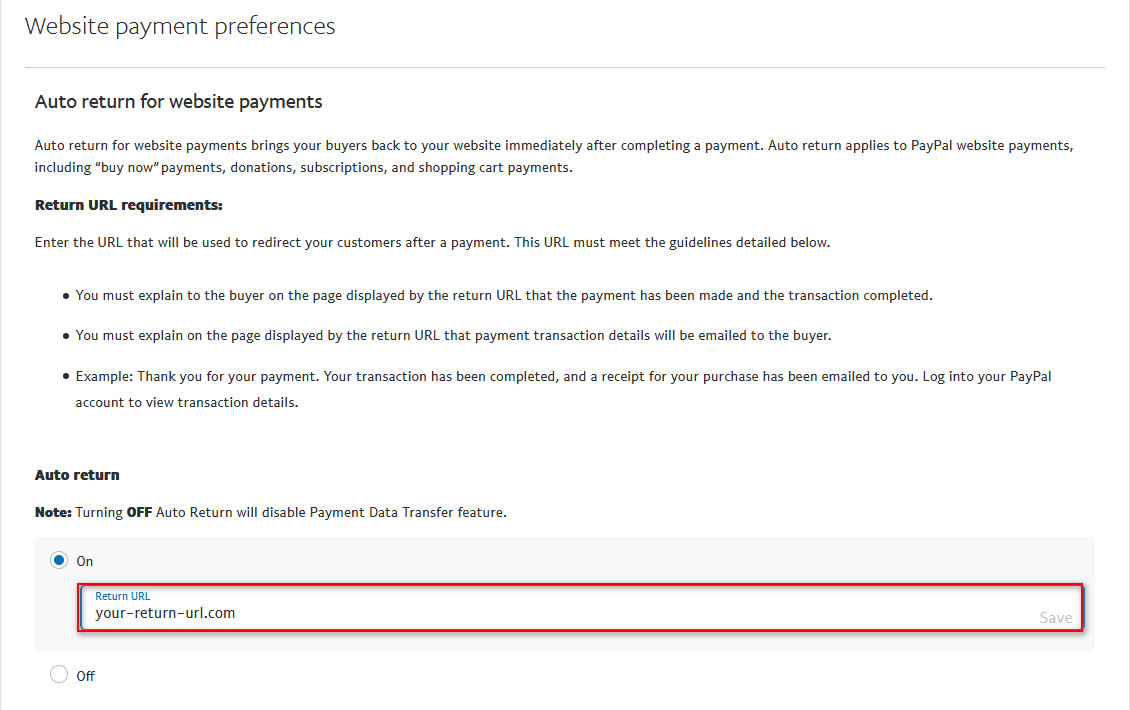
Dönüş URL'sini seçtikten sonra ayarları kaydedin. Daha fazla kaydırırsanız, Paypal Veri belirtecinize erişebilirsiniz. Kimlik belirtecini kopyalayın ve ayrıca Ödeme Veri Aktarımı seçeneğini etkinleştirin .
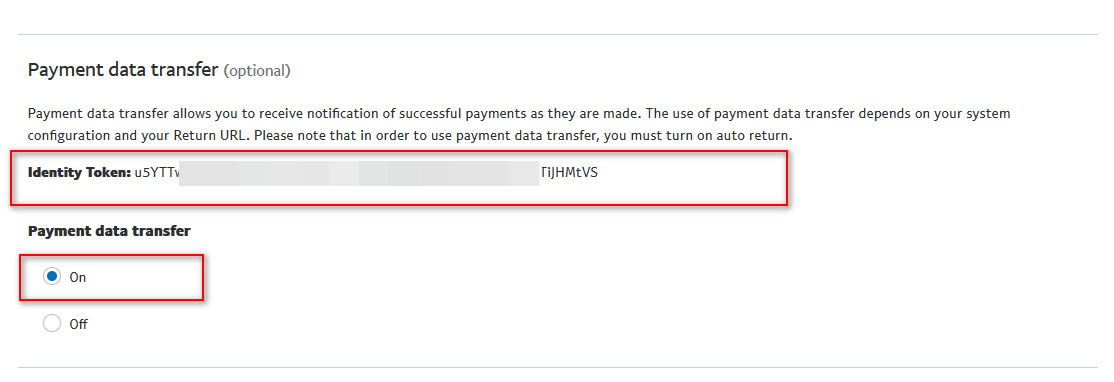
Otomatik Tamamlama Siparişi Eklentisini Yapılandır
Eklentinin ayarlarını yapılandırmak için WooCommerce > Ayarlar'a gidin ve Siparişleri Otomatik Tamamla sekmesini açın.
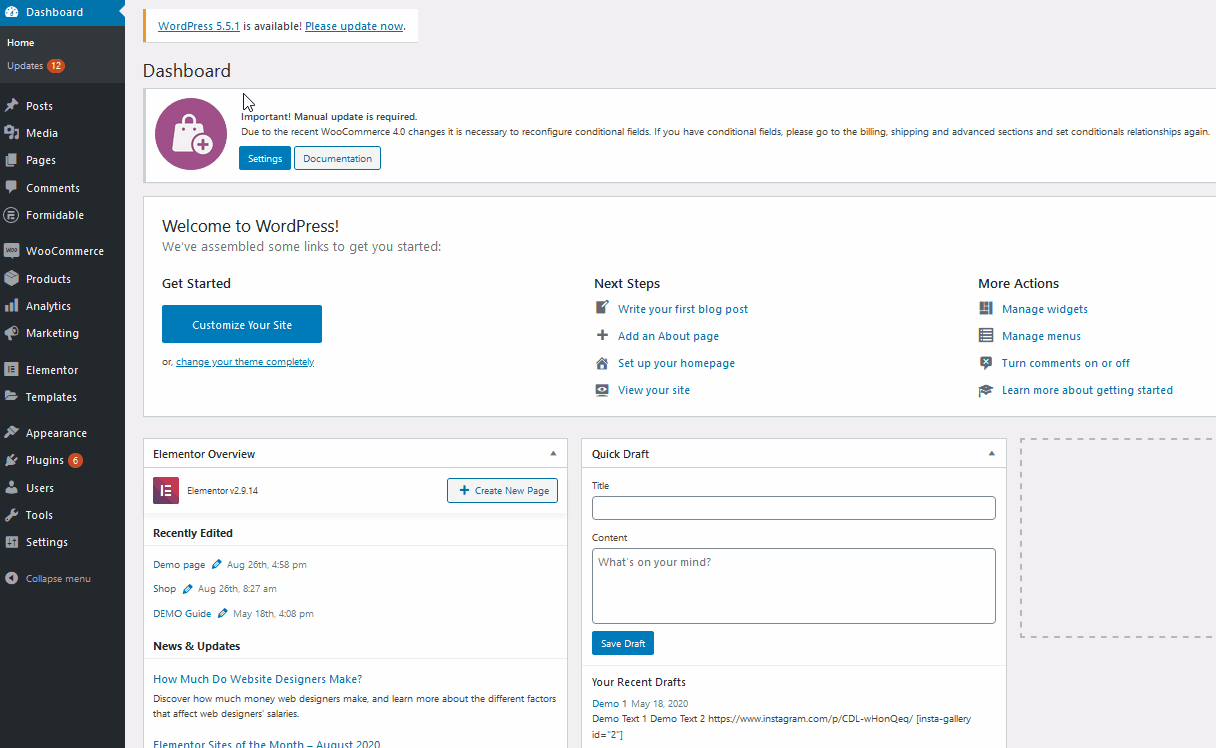
3 farklı mod bulabilirsiniz.
- Yalnızca Sanal Ürünlerin Ücretli Siparişleri
- Herhangi bir ürünün tüm ücretli siparişleri
- Herhangi bir sipariş (ücretli veya ücretsiz)
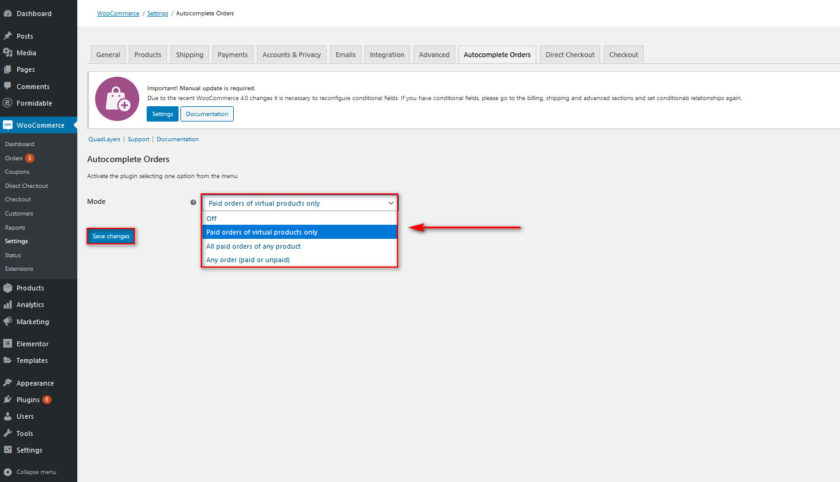
Web sitenizde istediğiniz modu seçin. Ayrıca siparişlerinizin seçmiş olduğunuz moda göre otomatik olarak işleme alınacağını unutmayınız. Örneğin, herhangi bir ürün seçeneğinin tüm ücretli siparişlerini seçerseniz, eklenti, doğrulanmış ödemeler temelinde her tür ürün için siparişleri otomatik olarak işleyecektir.
PayPal Veri Aktarımı Simgenizi ayarlama
Hem eklentiyi hem de PayPal Veri Simgesini kurduktan sonra WooCommerce> Ayarlar'a tıklayın ve Ödemeler sekmesini açın.
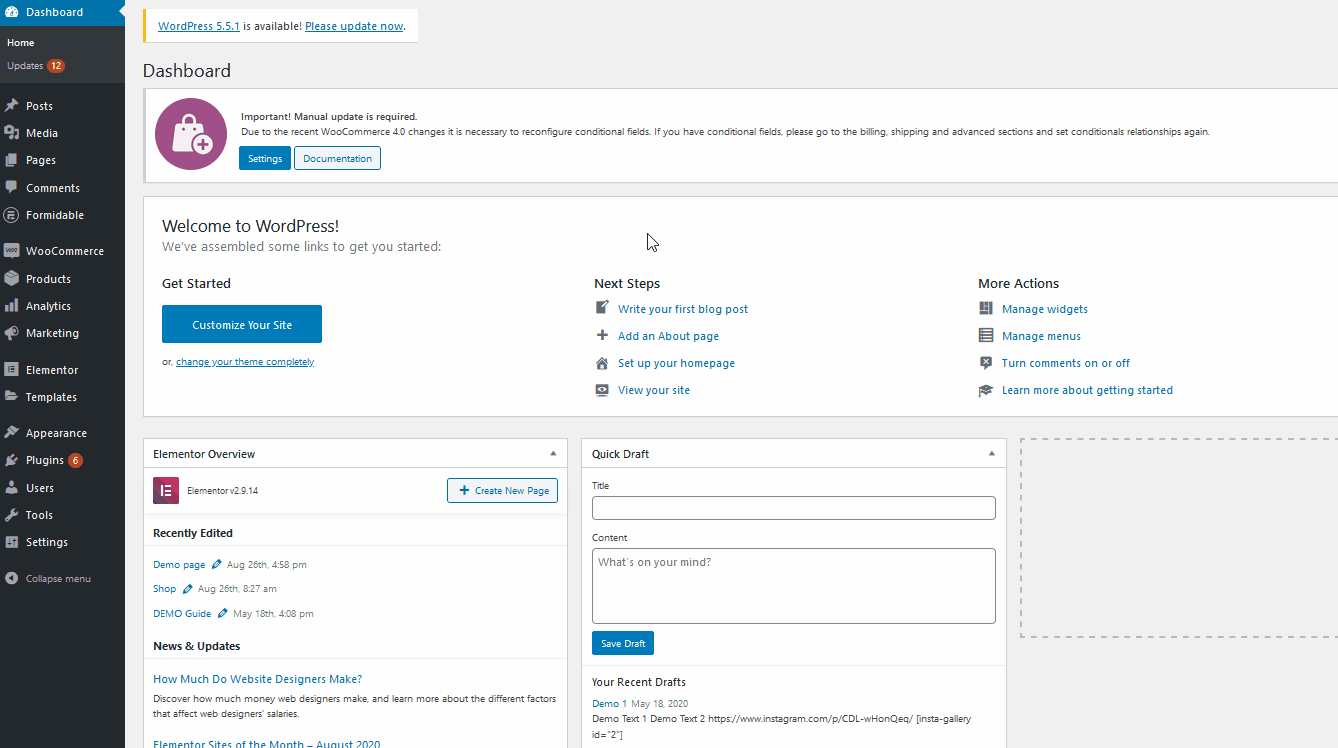
Web sitesinin tüm ödeme ağ geçitlerini burada görebileceksiniz. WooCommerce'de PayPal ayarlarını açmak için Yönet'e tıklamanız yeterlidir.

Daha fazla kaydırırsanız PayPal kimlik belirteci alanını bulabilirsiniz. Şimdi daha önce kaydettiğimiz Kimlik Simgesini yapıştırın.

Sonunda, PayPal ile müşterilerinize güzel bir ödeme deneyimi sağlamak için kalan ayarları yapabilirsiniz. Nasıl yapıldığını öğrenmek istiyorsanız bu makaleye göz atın. Her şeyi ayarlamayı tamamladığınızda, Değişiklikleri kaydet'e tıklayın.
Artık müşterileriniz web sitenizdeki WooCommerce siparişlerini otomatik olarak tamamlayabilecek.
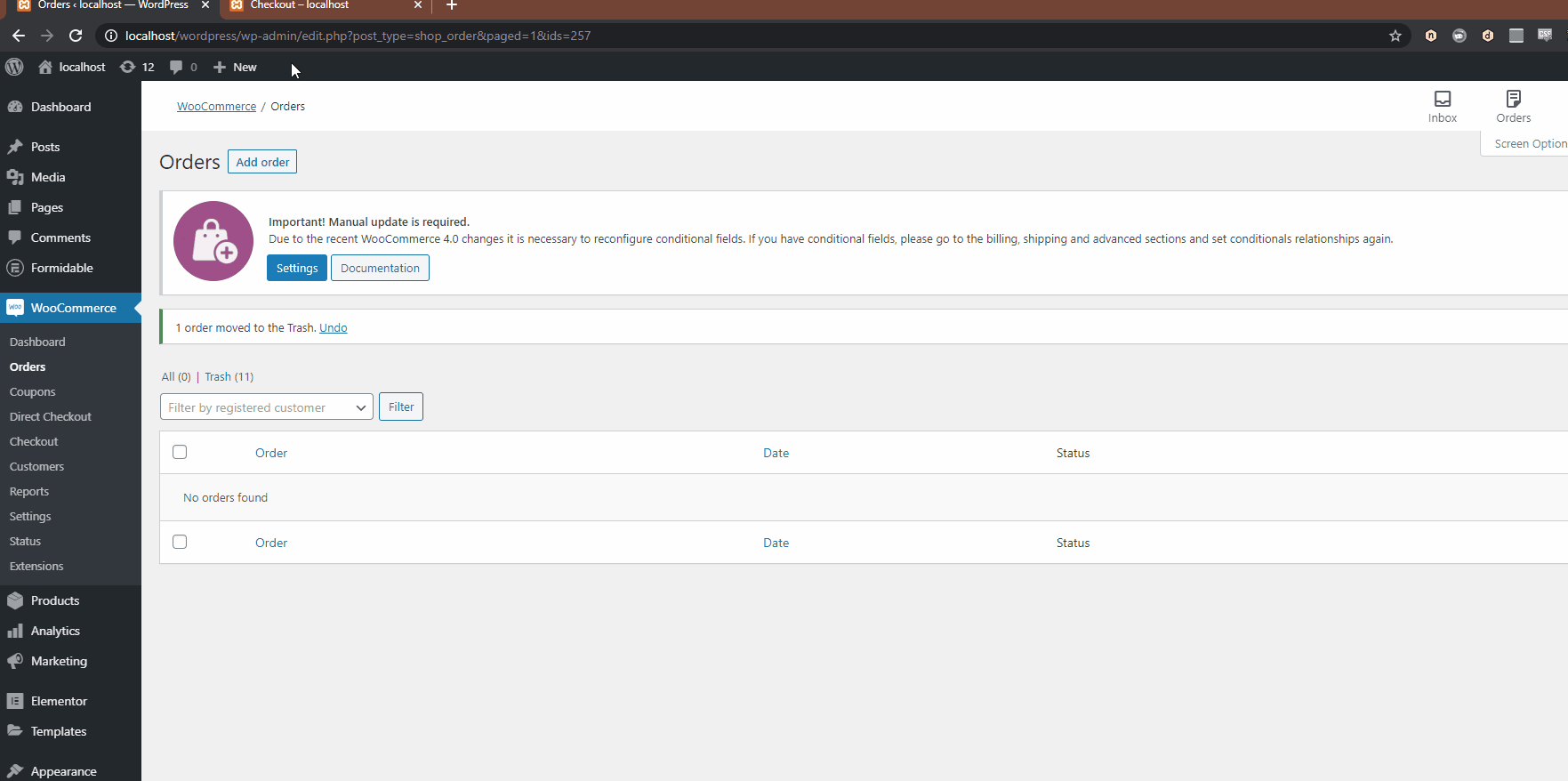
Benzer şekilde. ayrıca kod yardımıyla otomatik tamamlama siparişlerini de etkinleştirebilirsiniz. Bunu nasıl yapacağınızı öğrenmek istiyorsanız, buradaki makaleye göz atmanızı öneririz.
Çözüm
Sonuç olarak, WooCommerce için bir geri sayım eklemek, satışları artırmanıza, dönüşümleri artırmanıza ve ayrıca daha iyi bir müşteri deneyimi sağlamanıza yardımcı olur.
Bugün bu eğitimde, herhangi bir WooCommerce web sitesine ürün geri sayımı eklemenin kolay bir yolunu gördük. Bu, yeni başlayanlar için mükemmeldir. Sales Countdown Timer, yapılandırması çok kolay olan ve premium sürüme yükseltmek istiyorsanız ek özelliklerle gelen mükemmel bir freemium eklentisidir.
Ayrıca, müşterilerinizin sanal ürünlerinizi veya hizmetlerinizi her siparişte manuel olarak onaylamadan satın alabilecekleri WooCommerce siparişlerini otomatik olarak tamamlamanız için bazı temel adımlar da sağladık. Ancak WooCommerce siparişleri hakkında bilgi edinmek istiyorsanız, siparişleri dışa aktarmak veya silmek ve hatta siparişleri tekrarlamak veya test etmek için daha fazla kılavuzumuz var.
Ürünleriniz için geri sayım eklediniz mi? Bu eklenti hakkında ne düşünüyorsunuz? Lütfen yorum bölümünde deneyiminizi bize bildirin.
Ayrıca, WooCommerce sitenizdeki kullanıcı deneyimini geliştirmek istiyorsanız, şu makaleler size yardımcı olabilir:
- En İyi WooCommerce Ürün Listesi Eklentileri Görüntüle
- WooCommerce ile İlgili Ürünler Nasıl Eklenir?
- WordPress için En İyi Slider Eklentileri
